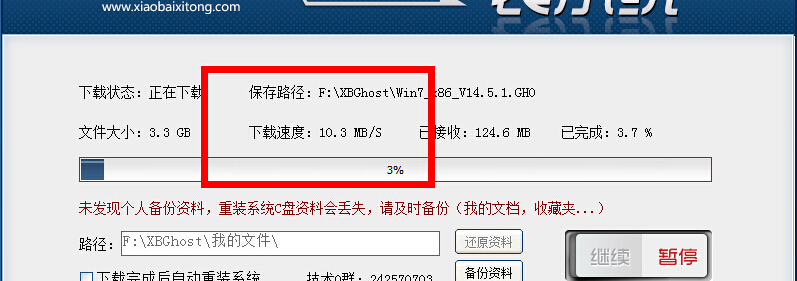电脑怎么安装双系统?一台电脑上是可以安装多个系统的,只要电脑的硬盘空间够大,那么安装双系统、三系统等都是可以的,那么双系统怎么安装呢?下载火(xiazaihuo.com)这里给大家分享一下电脑安装双系统的操作方法。
准备工具:
1、一个容量大于8G的U盘
2、下载火(xiazaihuo.com)系统软件
双系统安装步骤:
1、首先将硬盘空出一个分区用来安装新的系统,操作方法如下:在计算机管理的磁盘管理中,找一个可用空间比较大的分区,然后右键点击压缩卷。空出来一个至少30G的分区。
一键更新bios方法
一键更新bios怎么操作?很少有人会想要去折腾BIOS哈,不过居然有人问到了,那么万能的小编也要编辑一篇文章,帮助一下想要更新BIOS却不知道怎么操作的人.

2、压缩完成后在可用空间里面新建一个简单卷,然后在向导页面点击下一步完成创建即可。

3、打开下载火(xiazaihuo.com)系统软件,然后插入准备好的U盘,点击制作系统,在这里按照提示将U盘制作成启动盘,制作启动盘时选择一个需要安装的系统下载。

4、把制作好的启动盘插到需要安装双系统的电脑上,然后开机时按下电脑的U盘启动快捷键,选择U盘进入PE系统。

5、在PE系统里面打开下载火(xiazaihuo.com)装机工具,然后选择需要安装的版本点击安装,在选择目标分区时,选择当当准备好的新的分区里。

6、然后等待系统安装完成,重启电脑时就可以看到两个系统启动菜单了。

通过上面的步骤双系统的就安装好了,安装更多个系统也是同样的操作,如果觉得有用记得收藏哦。
以上就是电脑技术教程《电脑装双系统怎么操作?》的全部内容,由下载火资源网整理发布,关注我们每日分享Win12、win11、win10、win7、Win XP等系统使用技巧!电脑重装系统后没有声音解决方法
电脑重装系统可以解决百分之90的问题,但是重装系统后也会或多或少出现一些问题,比如重装后电脑没有声音了,这是什么情况?下面小编带来重装系统后没有声音的解决方法.